wordpress plugins free,wordpress plugins 2019,wordpress plugin tutorial,wordpress plugins in hindi,wordpress plugins for ecommerce,wordpress plugins install,wordpress plugins must have,wordpress plugins for affiliate marketers,wordpress plugins for ecommerce website,top 10 wordpress plugins,top 10 wordpress plugins in hindi,best free wordpress plugins 2019,must have wordpress plugins 2019,top 10 wordpress plugins 2019,essential wordpress plugins 2019,free wordpress plugins 2019,best wordpress plugins 2019,wordpress best plugins 2019 hindi,wordpress security plugins 2019,top 5 wordpress plugins,8 plugins para wordpress
كيف تركيب الاضافات عند انشاء موقع على ووردبريس
كيف تركيب الاضافات عند انشاء موقع على ووردبريس
هناك ثلاث طرق أساسية لتركيب اضافات ووردبريس:
- عن طريق البحث في دليل الإضافات
- عن طريق رفع ملف الإضافة من خلال لوحة إدارة ووردبريس،
- عن طريق رفع مجلد الإضافة باستخدام FTP
تركيب إضافة ووردبريس عن طريق البحث في دليل الإضافات:
من أسهل الطرق لتركيب اضافات ووردبريس: هي البحث عن الإضافة في دليل إضافات ووردبريس والذي يضم فقط الإضافات المجانية.
من لوحة إدارة ووردبريس اذهب إلى إضافات Plugins ثم أَضف جديد Add New
ستظهر صفحة مشابهة للصورة التالية، تتضمن صندوق بحث، اكتب اسم الإضافة المطلوبة، أو ابحث بحسب كلمة مفتاحية، سوف تشاهد مجموعة من الإضافات التي تطابق بحثك.
عندما تعثر على الإضافة المطلوبة انقر على زر “التنصيب الآن” (Install Now)
سيبدأ ووردبريس بتنصيب الإضافة، بعد انتهاء التنصيب تحتاج إلى تفعيل الإضافة كي تعمل.
للقيام بذلك انقر على “تفعيل” (Active).
تتضمن معظم الإضافات مجموعة من الإعدادات، التي تقوم بضبط عمل الإضافة، وتختلف هذه الإعدادات من إضافة لأخرى، ستجد هذه الإعدادات إما ضمن قائمة الإعدادات الخاصة بوردبريس أو كرابط مستقل في لوحة الإدارة.
تنصيب إضافة عن طريق تحميل ملف الإضافة:
هناك الكثير من الإضافات غير المدرجة في دليل إضافات ووردبريس، ومعظمها إضافات مدفوعة، مثل هذه الإضافات لا يمكن تنصيبها بالطريقة السابقة.
بدلاً من ذلك يمكن استخدام خاصية رفع الملفات من خلال لوحة إدارة ووردبريس.
في البداية يجب تحميل ملف الإضافة والذي يكون على شكل ملف مضغوط (zip) من مصدر الإضافة في الموقع الخاص بالمطّور، أو في مواقع بيع الإضافات مثل envato.com
بعد تحميل الملف على جهاز الكمبيوتر إذهب إلى لوحة إدارة ووردبريس واختر: إضافات >> أضف جديد.
بعد ذلك انقر على “رفع إضافة” (Upload Plugin) من أعلى الصفحة.
انقر زر اختيار ملف وحدد ملف الإضافة الذي قمت بتحميله مسبقاً على جهاز الكمبيوتر.
انقر على زر التنصيب الآن لبدء رفع الملف، سيأخذ الأمر عدة ثوان، سوف تشاهد رسالة تفيد بنجاح العمل بعد الانتهاء من رفع الملف.
انقر على رابط “تفعيل الإضافة (Activate Plugin) لتصبح الإضافة جاهزة للاستخدام.
طريقة تركيب إضافة عن طريق بروتوكول نقل الملفات FTP
في بعض الحالات قد تضع بعض شركات الاستضافة قيوداً على رفع ملفات الإضافات عن طريق لوحة إدارة ووردبريس.
ننصحك بكل الأحوال بتجنب استخدام مثل هذه الاستضافات، لكن على أية حال إذا صادفتك مثل هذه المشكلة يمكنك تجاوزها عن طريق رفع مجلد الإضافة عن طريق بروتوكول نقل الملفات FTP
قم بتحميل ملف الإضافة والذي يكون على شكل ملف مضغوط (zip) من معرض إضافات موقع WordPress.org أو الموقع الخاص بالمطّور، أو من مواقع بيع الإضافات مثل envato.com
جميع الإضافات تأتي بصيغة ملفات مضغوطة zip لذلك تحتاج إلى برنامج لفك ضغط الملفات.
بعد ذلك تحتاج إلى برنامج FTP مثل FileZilla المستخدم في هذا الشرح، أو أي برنامج FTP آخر ترغبه.
للاتصال بموقعك عن طريق FTP تحتاج إلى معلومات مخدم الاستضافة واسم مستخدم وكلمة مرور بروتوكول FTP التي تزودك بها شركات الاستضافة عند شراء الاستضافة.
ستجد هذه البيانات في البريد الإلكتروني المرسل من شركة الاستضافة عند التسجيل، أو في لوحة تحكم الاستضافة.
ستظهر لك قائمة بالملفات والمجلدات الموجودة في موقعك.
انتقل إلى المجلد wp-content/plugins
ستجد مجلدات مختلفة كل منها يحمل اسم اضافة منصبة على موقعك.
في برنامج FileZilla وتحت القسم Local حدد موقع مجلد الإضافة الجديد الذي قمت بتحميله واستخراجه سابقاً على جهاز الكمبيوتر.
انقر بالزر الأيمن على المجلد وحدد ‘Upload’ من القائمة.
سيبدأ برنامج FTP بنقل الملفات من جهاز الكمبيوتر إلى موقعك على الويب.
بعد الانتهاء يمكنك الدخول إلى لوجة إدارة ووردبريس الخاصة بالموقع، والانتقال إلى قسم الإضافات والبحث عن الإضافة الجديدة وتفعيلها.
نتمنى أن نكون قد قدمنا لكم من خلال هذا الشرح المفصّل معلومات كافية عن طرق تنصيب الإضافات في ووردبريس










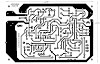




0 تعليقات